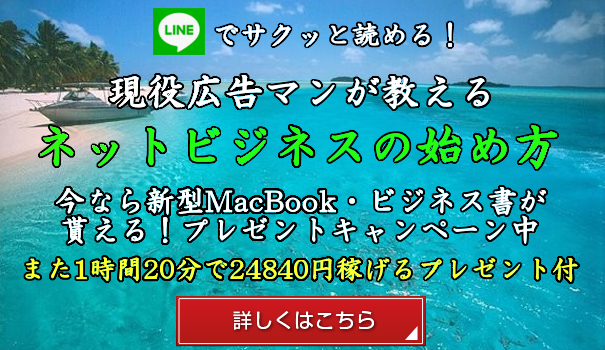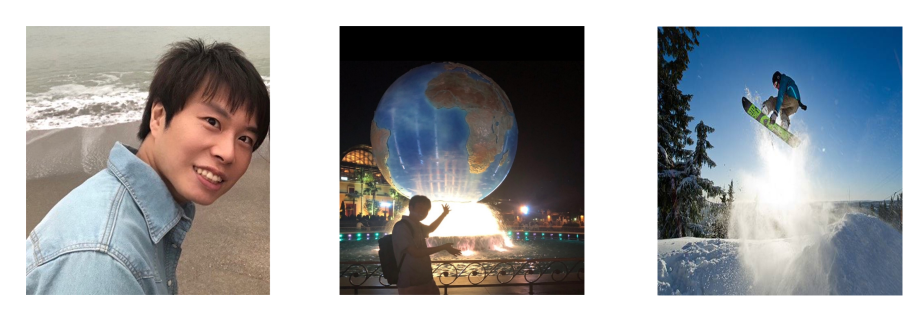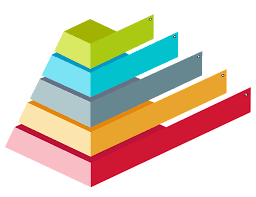ここからワードプレス内部のお話です。
パーマリンクとは
パーマリンクとはインターネットサイトのURLのことです。
WordPressでは記事タイトル入力欄のすぐ下に
このように表示されています↓↓↓
パーマリンク: https://masaki9170.com/706.html
パーマリンクは記事タイトルを入力すると表示されます。
現在の設定のままだと、毎回記事を1つ書くたびに
このパーマリンクも設定しなければならず大変です。
ですが大丈夫です。
毎回パーマリンクを設定しなくても済む方法があります(^◇^)
今回はその設定方法をご紹介します。
パーマリンクを設定しよう!
「設定」から「パーマリンク設定」をクリック
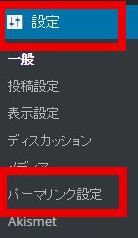
次ページの中段にある
「カスタム構造」にチェックが入っていることを確認して
青枠部分に文字を入力します。
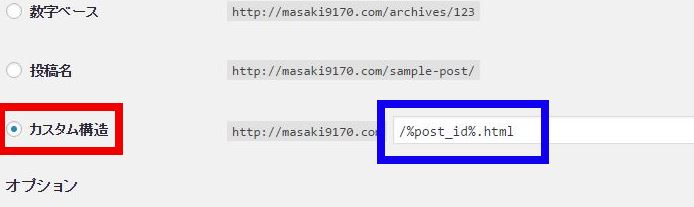
下のコードをコピペしてください。
/%post_id%.html
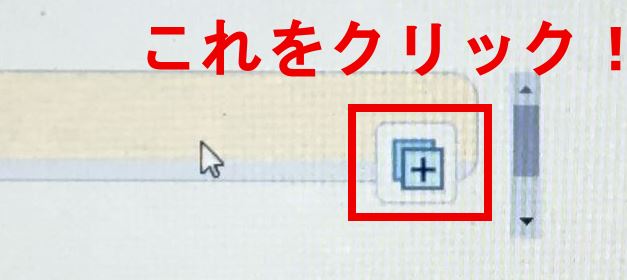
そちらからコードをコピペしてください。
入力したら左下の「変更を保存」をクリック
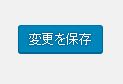
すると毎回書く記事のパーマリンクが
赤枠のように同じ様式に設定されます。
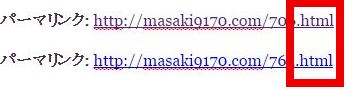
これから書いていく記事末尾が
「html」と表記されるように自動設定されるので
毎回設定をする必要がなくなります。
これで投稿ページのパーマリンク設定は完了です(^◇^)
固定ページのパーマリンク設定について
投稿ページのパーマリンク設定は上記設定でOKですが
固定ページは毎回日本語表記を修正する必要があります。
投稿ページと固定ページの違いは?
投稿ページとは普段の記事を書いていくページ
固定ページとは「プロフィール」や「お問い合わせ」など
一度書いたら普遍的なページのことです。
ブログに「固定」するから固定ページですね(^◇^)
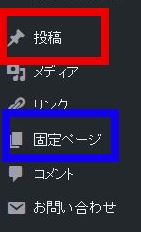
固定ページのURLの末尾は記事タイトルが日本語で入ります。
(下のお問い合わせという部分)
ですのでこれを変更する必要があります。
「編集」ボタンをクリックします。
注)パーマリンクは記事タイトル入力欄のすぐ下にあります。
記事タイトルを入力すると表示されます。

ローマ字表記にして「OK]をクリック

これで完了です。
固定ページに関しては毎回このパーマリンクを日本語表記から
ローマ字表記に変えてくださいね。
日本語表記のままだとSEO上よくありませんし
URLの見た目も悪くなり、よい印象を与えません。
以上でパーマリンク設定は終了です。
次回はワードプレスの記事の書き方です。
作業お疲れ様でした!